
와이파이 비밀번호를 잊어버려서 답답하셨나요? 새로 온 친구나 가족에게 알려주려는데 기억이 안 나 발만 동동 구르셨다고요? 이제 걱정 마세요! 이 포스팅 하나면 어떤 기기든 와이파이 비번 찾기 방법을 완벽하게 마스터할 수 있습니다. 지금 바로 스크롤을 내려 당신의 고민을 해결해 줄 마법 같은 방법을 확인해 보세요!
윈도우 PC에서 와이파이 비번 찾기 방법: 숨겨진 암호를 찾아라!
우리가 가장 흔하게 사용하는 윈도우 PC! 여기서 와이파이 비번 찾기 방법은 생각보다 간단합니다. 혹시 컴퓨터를 포맷하거나 새로운 기기를 연결해야 하는데, 와이파이 비밀번호가 기억나지 않아 당황했던 경험 있으신가요? 이제 그런 걱정은 넣어두세요. 단 몇 번의 클릭과 명령어 입력으로 손쉽게 비밀번호를 찾을 수 있습니다.
가장 먼저, 현재 연결된 와이파이 비밀번호를 확인하는 방법입니다.
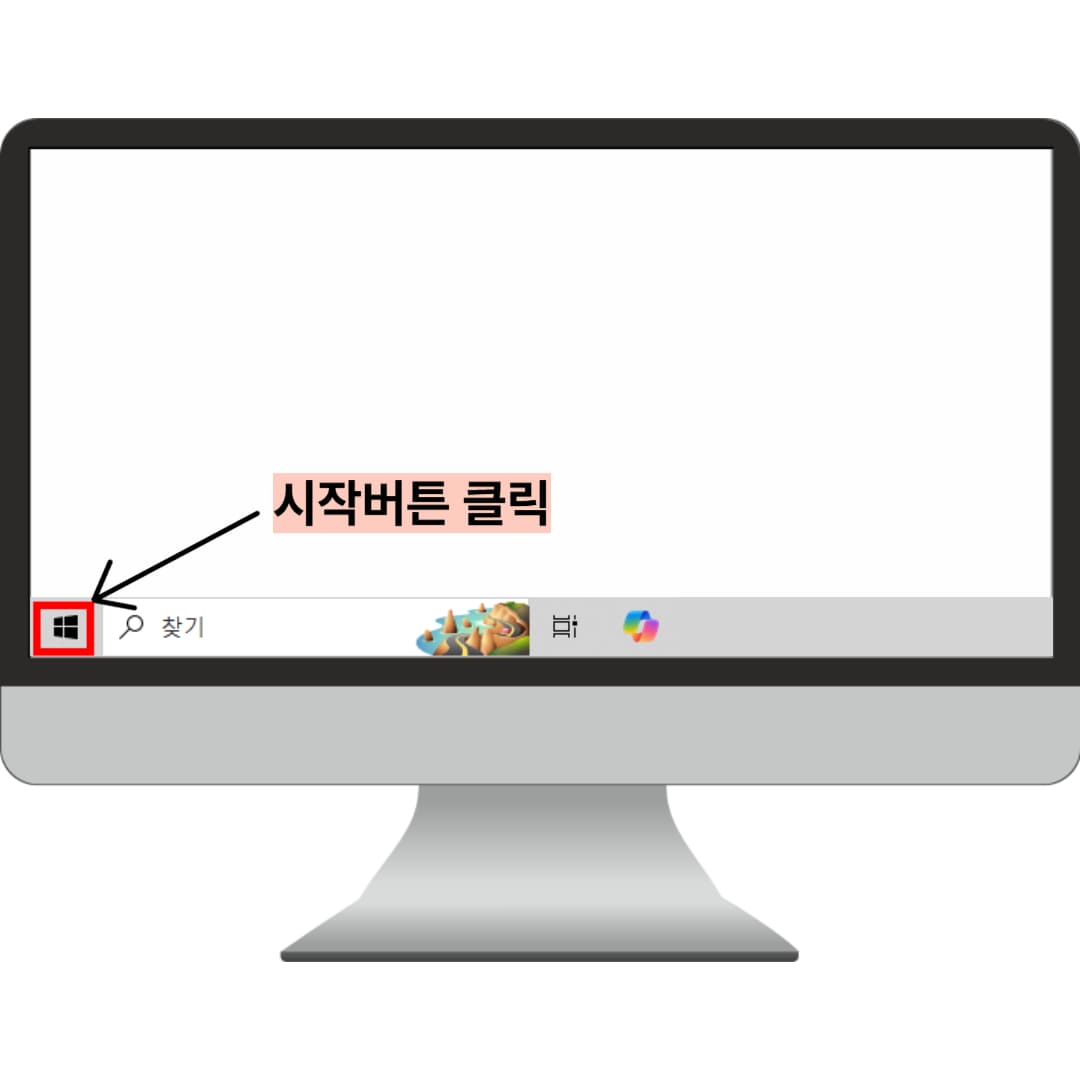

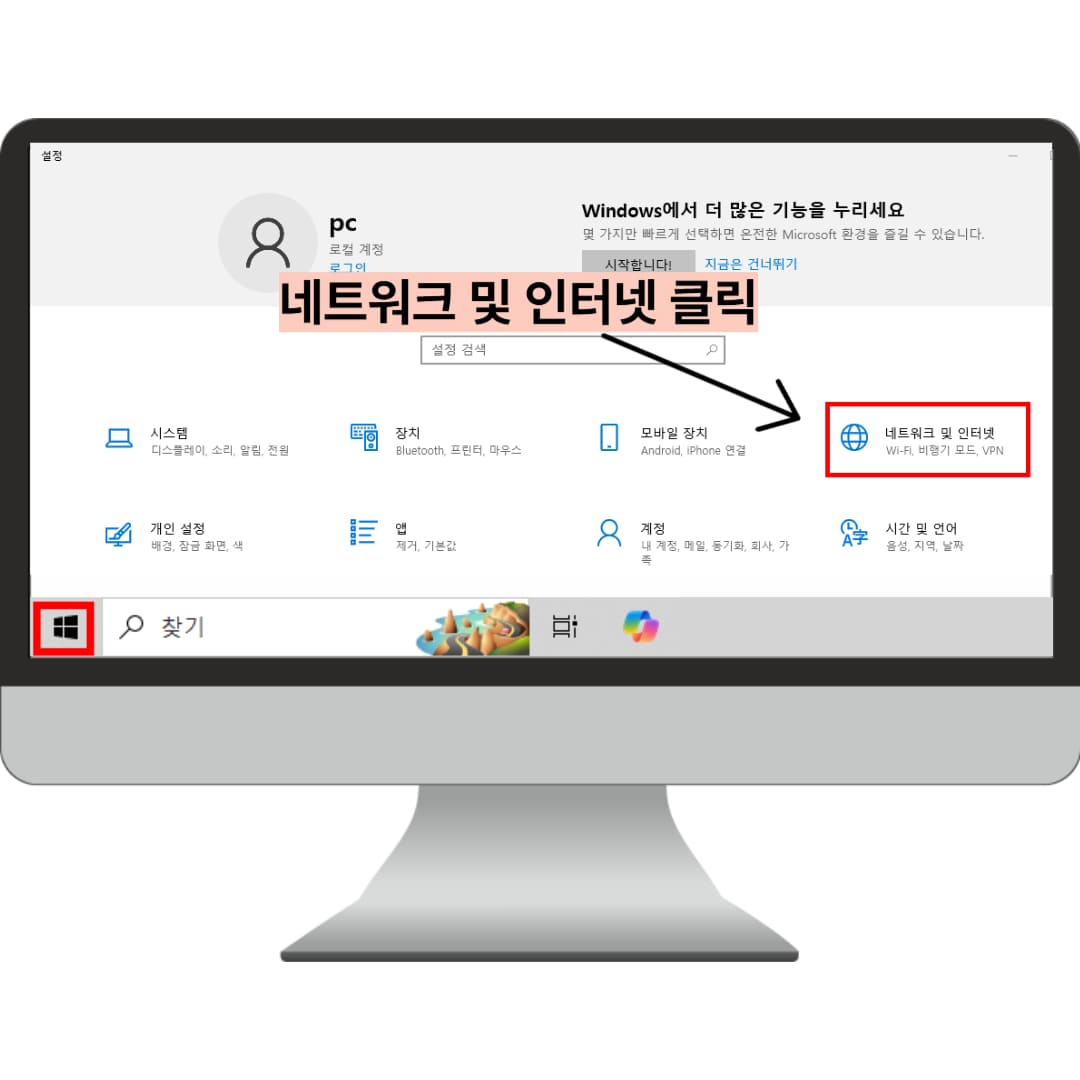
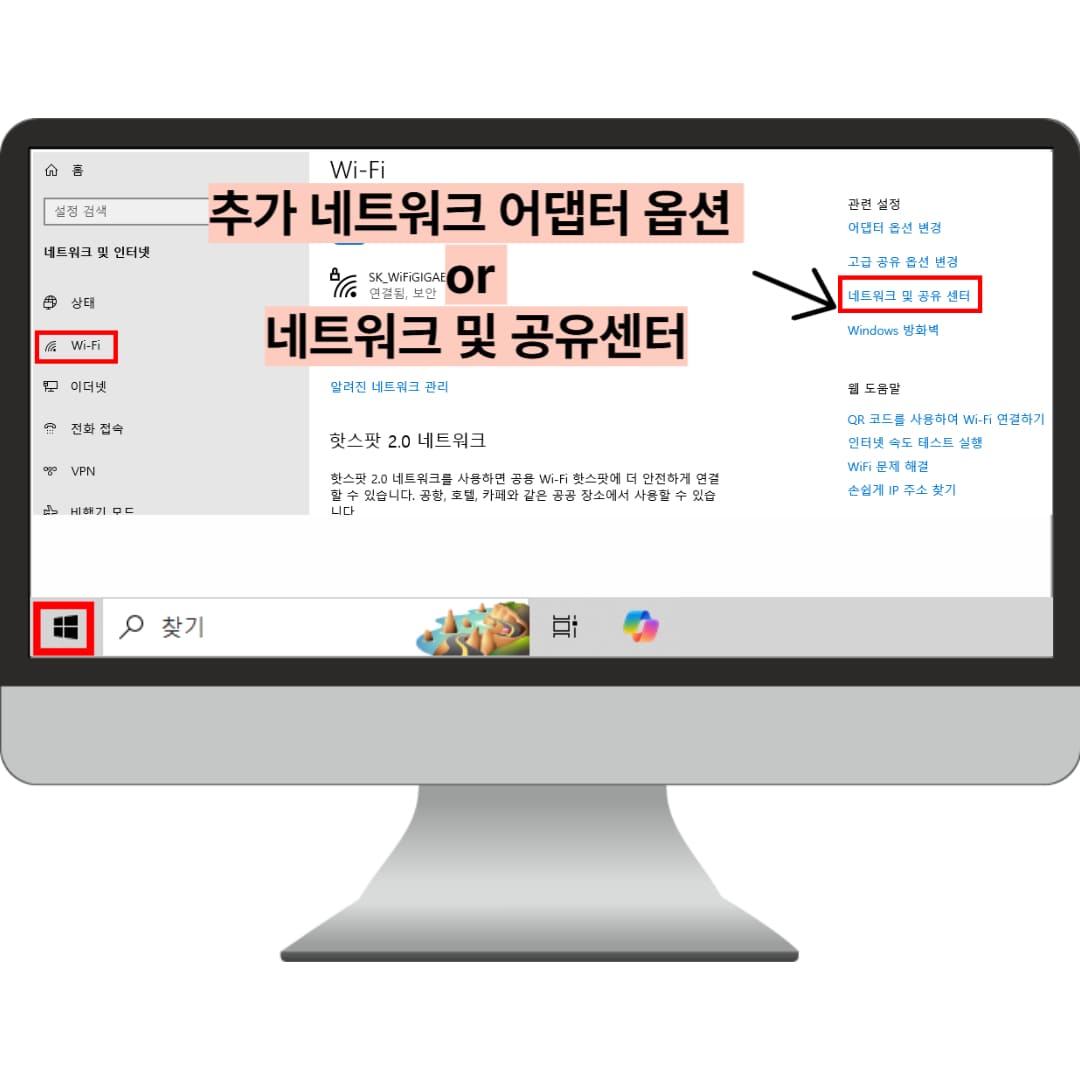
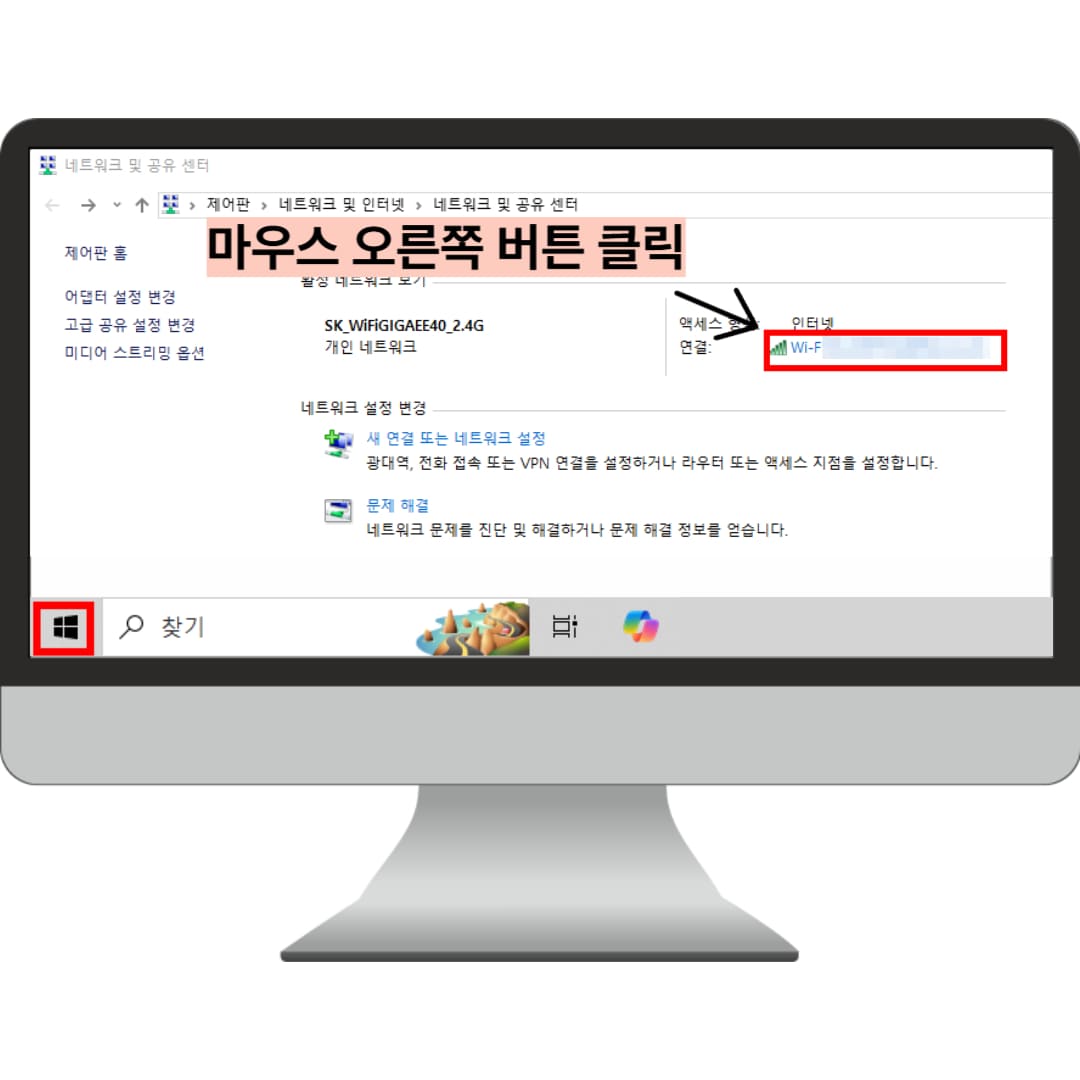
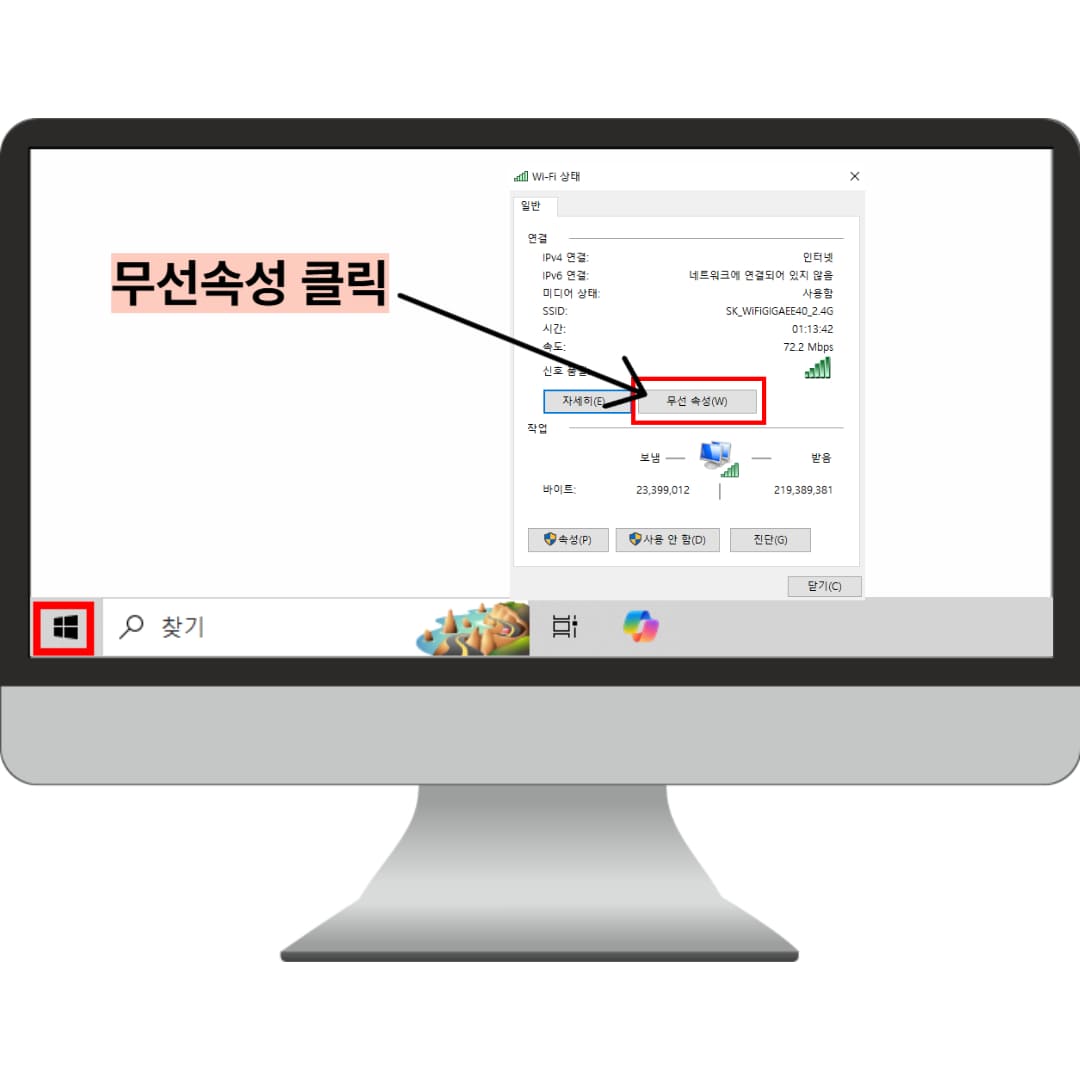
1. "네트워크 및 인터넷 설정"을 통한 확인:
- 화면 좌측 하단의 시작 버튼을 누르고
설정을 클릭합니다. 네트워크 및 인터넷을 선택한 후, 좌측 메뉴에서Wi-Fi를 클릭합니다.- 오른쪽
관련 설정아래추가 네트워크 어댑터 옵션을 클릭합니다. - 새 창이 뜨면 현재 연결된 Wi-Fi 네트워크를 찾아 마우스 오른쪽 버튼을 클릭한 후
상태를 선택합니다. Wi-Fi 상태창에서무선 속성버튼을 클릭합니다.무선 네트워크 속성창에서보안탭을 선택합니다.네트워크 보안 키아래문자 표시체크박스에 체크하면, 드디어 숨겨져 있던 와이파이 비번이 나타납니다! 정말 쉽죠?


2. 명령 프롬프트(CMD)를 이용한 확인 (고급 사용자용):
Windows 키 + R을 눌러 실행 창을 열고cmd를 입력한 후Ctrl + Shift + Enter를 눌러 관리자 권한으로 실행합니다.- 명령 프롬프트 창이 뜨면
netsh wlan show profile을 입력하여 그동안 연결했던 와이파이 목록을 확인합니다. - 목록에서 비밀번호를 확인하고 싶은 와이파이 이름을 찾습니다. (예: "MyHome_WiFi")
- 다음 명령어를 입력합니다:
netsh wlan show profile name="와이파이_이름" key=clear(여기서 "와이파이_이름"은 위에서 확인한 실제 와이파이 이름으로 바꿔 입력하세요.) 키 콘텐츠부분에 와이파이 비번이 명확하게 표시됩니다. 이 방법은 이전에 연결했던 모든 와이파이의 비밀번호까지 확인할 수 있어 매우 유용합니다.


Mac에서 와이파이 비번 찾기 방법 : 키체인 접근의 마법
Mac 사용자분들도 와이파이 비번 찾기 방법 때문에 애먹으셨을 텐데요. Mac은 윈도와는 또 다른 방식으로 비밀번호를 관리합니다. 바로 '키체인 접근'이라는 강력한 보안 도구를 통해서 말이죠. 이 도구를 활용하면 과거에 연결했던 모든 와이파이 비밀번호를 손쉽게 찾을 수 있습니다.

1. 키체인 접근 앱을 통한 확인:
Command (⌘) + Space를 눌러 Spotlight 검색창을 엽니다.키체인 접근또는Keychain Access라고 입력하고 앱을 실행합니다.- 키체인 접근 앱이 열리면 좌측 사이드바에서
시스템을 선택하고,암호탭을 클릭합니다. - 오른쪽 검색창에 비밀번호를 찾고자 하는 와이파이 이름(SSID)을 입력합니다.
- 검색된 와이파이 항목을 더블 클릭합니다.
- 새로운 창이 뜨면 하단에
암호 보기체크박스를 클릭합니다. - Face ID, Touch ID 또는 Mac 사용자 비밀번호를 입력하여 인증합니다.
- 인증이 완료되면
암호필드에 숨겨져 있던 와이파이 비번이 나타납니다.
2. 터미널 명령어를 이용한 확인 (숙련자용):
Command (⌘) + Space를 눌러 Spotlight 검색창을 엽니다.터미널을 입력하고 앱을 실행합니다.- 다음 명령어를 입력합니다:
security find-generic-password -ga "와이파이_이름"(여기서 "와이파이_이름"은 실제 와이파이 이름으로 바꿔 입력하세요. 예:security find-generic-password -ga "SK_WiFi_GIGA") - 이후 Mac 사용자 비밀번호를 입력하면,
password:옆에 와이파이 비번이 표시됩니다.
아이폰에서 와이파이 비번 찾기 방법: 설정 앱에서 한 번에!
아이폰 사용자라면 더욱 간편하게 와이파이 비번 찾기 방법을 알 수 있습니다. 특히 iOS 16 이후 버전에서는 저장된 와이파이 비밀번호를 직접 확인하고 복사할 수 있는 기능이 추가되어 훨씬 편리해졌죠. 친구가 와서 와이파이 비밀번호를 알려달라고 할 때, 이제 더 이상 공유기 밑을 뒤적거릴 필요가 없습니다!

1. 설정 앱을 통한 확인:
설정앱을 엽니다.Wi-Fi를 탭 합니다.- 현재 연결된 Wi-Fi 네트워크를 찾아 옆에 있는
정보 (i)버튼을 탭 합니다. 암호필드를 탭 합니다.- Face ID, Touch ID 또는 기기 암호를 사용하여 잠금을 해제하면, 드디어 숨겨져 있던 와이파이 비번이 나타납니다.
복사하기버튼을 눌러 쉽게 복사할 수도 있습니다! - 이전에 연결했던 와이파이 비밀번호를 확인하고 싶다면, Wi-Fi 화면 우측 상단의
편집을 탭 하고 인증 후 원하는 네트워크의정보 (i)버튼을 눌러 동일하게 확인할 수 있습니다.
2. 암호 앱을 통한 확인 (iOS 16 이상):
암호앱을 엽니다.- Face ID, Touch ID 또는 기기 암호를 사용하여 잠금을 해제합니다.
- 스크롤을 내려
Wi-Fi섹션을 찾거나 검색창에 와이파이 이름을 검색합니다. - 원하는 와이파이 네트워크를 탭 하면 와이파이 비번이 표시됩니다. 여기서도 쉽게 복사할 수 있습니다.
안드로이드 폰에서 와이파이 비번 찾기 방법: QR 코드의 힘!
안드로이드 스마트폰 사용자라면 와이파이 비번 찾기 방법이 조금 다르게 느껴질 수 있습니다. 안드로이드 10 버전 이상부터는 QR 코드를 통해 와이파이 비밀번호를 공유하거나 확인할 수 있는 기능이 추가되어 더욱 편리해졌습니다.

1. 설정 앱을 통한 확인 (안드로이드 10 이상):
설정앱을 엽니다.네트워크 및 인터넷또는연결을 선택한 후Wi-Fi를 탭 합니다.- 현재 연결된 와이파이 네트워크를 탭 합니다.
공유버튼을 탭 합니다.- 지문, 얼굴 인식 또는 기기 잠금 패턴/비밀번호를 통해 본인 확인을 합니다.
- 화면에 QR 코드가 나타나는데, QR 코드 아래에 와이파이 비번이 직접 표시되는 경우가 많습니다. 만약 비밀번호가 직접 표시되지 않는다면, 다른 스마트폰으로 해당 QR 코드를 스캔하면 와이파이 정보와 함께 비밀번호가 나타납니다. (일부 기종에서는 QR 코드 스캔 시 비밀번호가 보이지 않을 수 있습니다.)
2. 구형 안드로이드 기기 또는 루팅 된 기기의 경우:
- 안드로이드 9 이하 버전이거나 루팅된 기기라면,
ES 파일 탐색기와 같은 파일 관리자 앱을 사용하여data/misc/wifi/wpa_supplicant.conf파일을 열어볼 수 있습니다. 이 파일 내에서ssid와psk항목을 찾아 비밀번호를 확인할 수 있습니다. (이 방법은 루팅이 필요하거나 파일 시스템 접근 권한이 있어야 하므로 일반 사용자에게는 권장하지 않습니다.)
와이파이 공유기 자체에서 비번 찾기 방법 하는 방법: 최후의 수단!
위에서 소개한 방법들로도 와이파이 비번 찾기 방법을 찾지 못했다면, 마지막으로 시도해 볼 수 있는 방법은 바로 와이파이 공유기 자체를 확인하는 것입니다. 이 방법은 공유기의 종류와 설정에 따라 다소 차이가 있을 수 있지만, 대부분의 공유기에 적용될 수 있는 일반적인 방법입니다.

1. 공유기 라벨 확인:
- 대부분의 와이파이 공유기에는 제품 하단이나 측면에 스티커가 붙어 있습니다. 이 스티커에는
SSID (와이파이 이름),Password (비밀번호)또는PIN 번호등이 기재되어 있는 경우가 많습니다. 기본 비밀번호가 설정되어 있다면 이 스티커를 통해 확인할 수 있습니다.
2. 공유기 관리자 페이지 접속:
- 인터넷 브라우저를 열고 주소창에 공유기의 기본 게이트웨이 주소를 입력하여 관리자 페이지에 접속합니다. (일반적으로
192.168.0.1또는192.168.1.1입니다.정확한 주소는 공유기 매뉴얼이나 공유기 하단 라벨에 적혀있을 수 있습니다.) - 로그인 페이지가 나타나면, 기본 사용자 이름(ID)과 비밀번호를 입력합니다. (대부분
admin/admin또는ktuser/homehub등 제조사별 기본값이 있습니다. 이 또한 공유기 라벨이나 매뉴얼에서 확인할 수 있습니다.) - 로그인에 성공하면,
무선 설정,무선 보안,Wi-Fi 설정등의 메뉴에서 현재 설정된 와이파이 비번을 확인할 수 있습니다. 비밀번호가 암호화되어 보인다면표시또는비밀번호 보기와 같은 옵션을 찾아 클릭해 보세요.
3. 공유기 초기화 (최후의 방법):
- 만약 모든 방법을 시도해도 비밀번호를 찾을 수 없다면, 공유기를 초기화하는 방법도 있습니다. 공유기 후면이나 하단에
Reset버튼이 있습니다. 뾰족한 도구(볼펜심 등)로 이 버튼을 5~10초간 길게 누르면 공유기가 초기화됩니다. 초기화되면 공유기는 공장 초기 설정값으로 돌아가므로, 다시 처음부터 와이파이를 설정해야 합니다. (이 방법은 기존의 모든 설정을 지우므로 신중하게 고려해야 합니다.)
결론: 와이파이 비번, 이제 헤매지 마세요!
오늘 우리는 윈도우, Mac, 아이폰, 안드로이드 그리고 심지어 와이파이 공유기 자체에서 와이파이 비번 찾기 방법에 대해 자세히 알아보았습니다. 갑자기 필요해진 와이파이 비번 때문에 당황하지 않고, 이 글을 통해 언제든 손쉽게 찾아 활용하시길 바랍니다. 이 정보가 여러분의 디지털 라이프에 작은 도움이 되었기를 진심으로 바랍니다. 다음에도 더 유용한 정보로 찾아오겠습니다! 궁금한 점이 있다면 언제든 댓글로 남겨주세요!
'실생활필수정보' 카테고리의 다른 글
| 건강보험 납부확인서 인터넷 발급 방법 (1분 완성가이드) (4) | 2025.07.08 |
|---|---|
| 2025 SKT 위약금 환급 방법 총정리! 조회부터 신청까지 단 1분 (0) | 2025.07.07 |
| 중위소득 150% 2025년 기준 총정리 | 계산법·혜택·신청방법 (5) | 2025.06.29 |
| 에어컨 전기세 폭탄, 이제 그만! 여름철 냉방비 절반으로 줄이는 현실 꿀팁! (4) | 2025.06.20 |
| 양배추의 놀라운 효능과 부작용, 당신도 모르게 먹고 있었다면 주의! (2) | 2025.06.17 |



